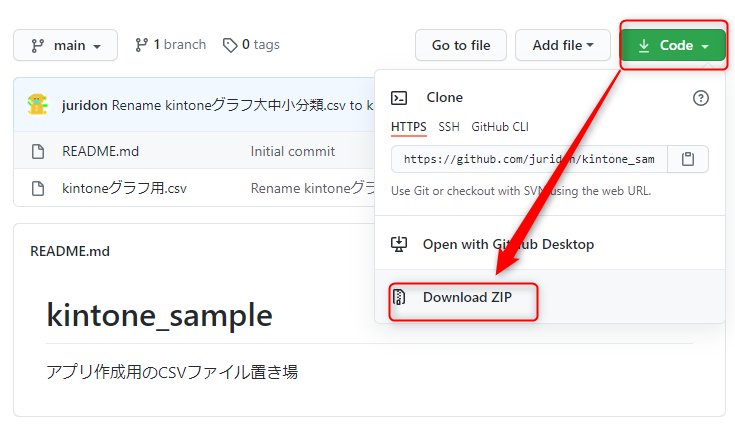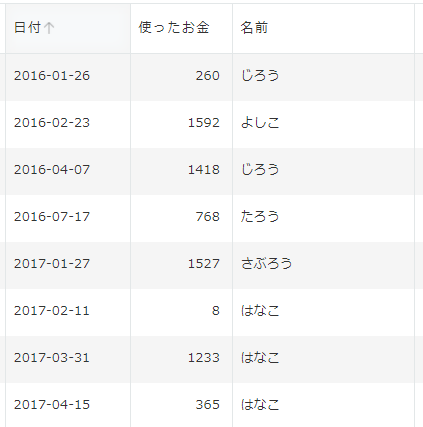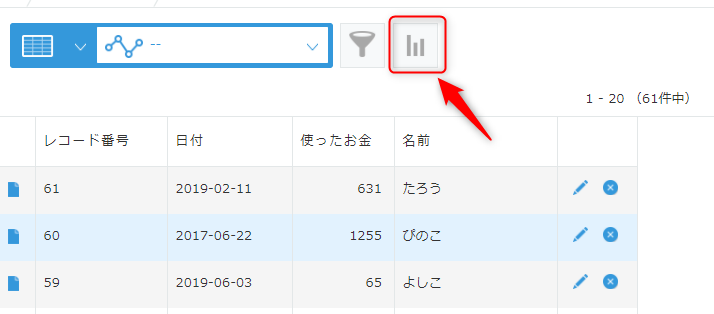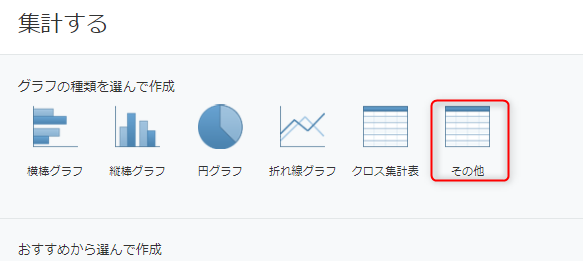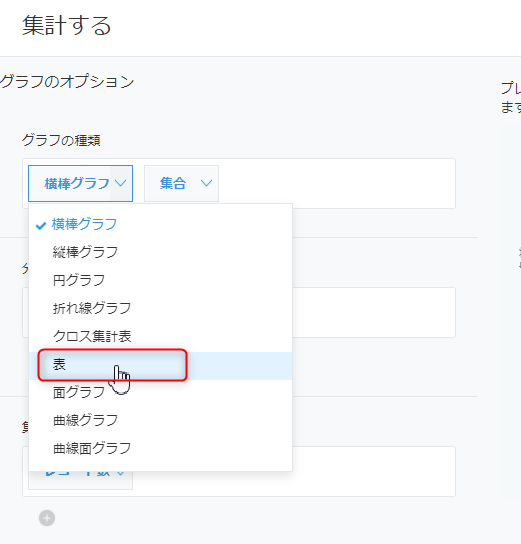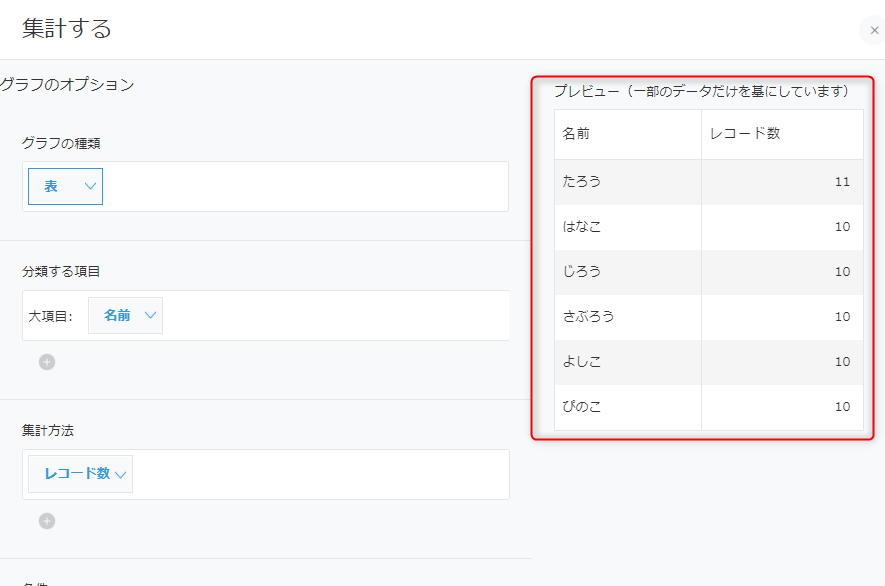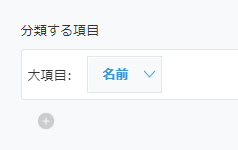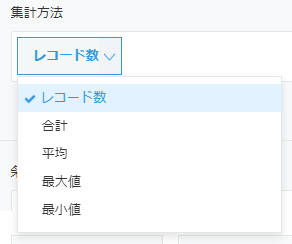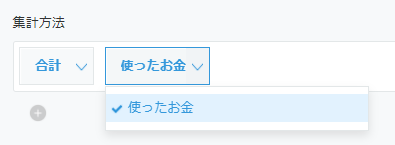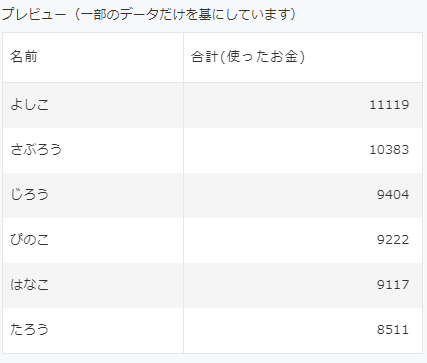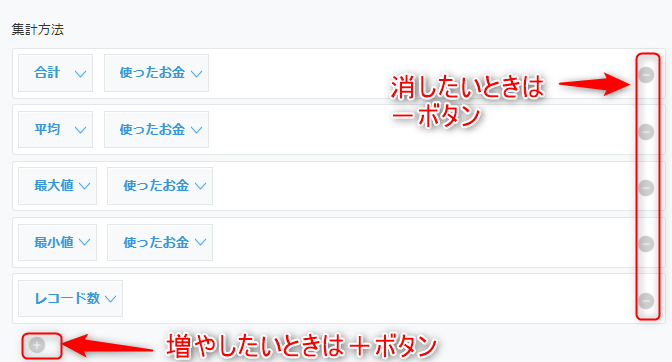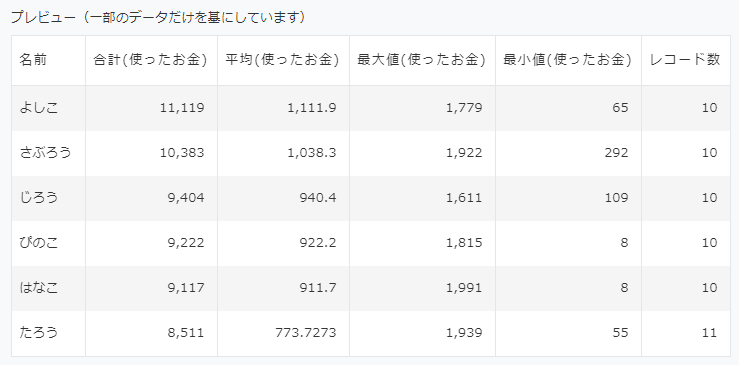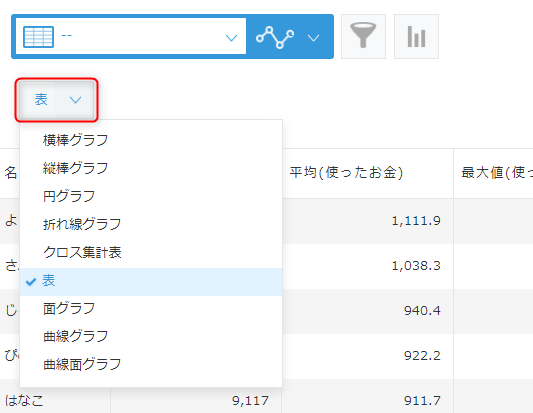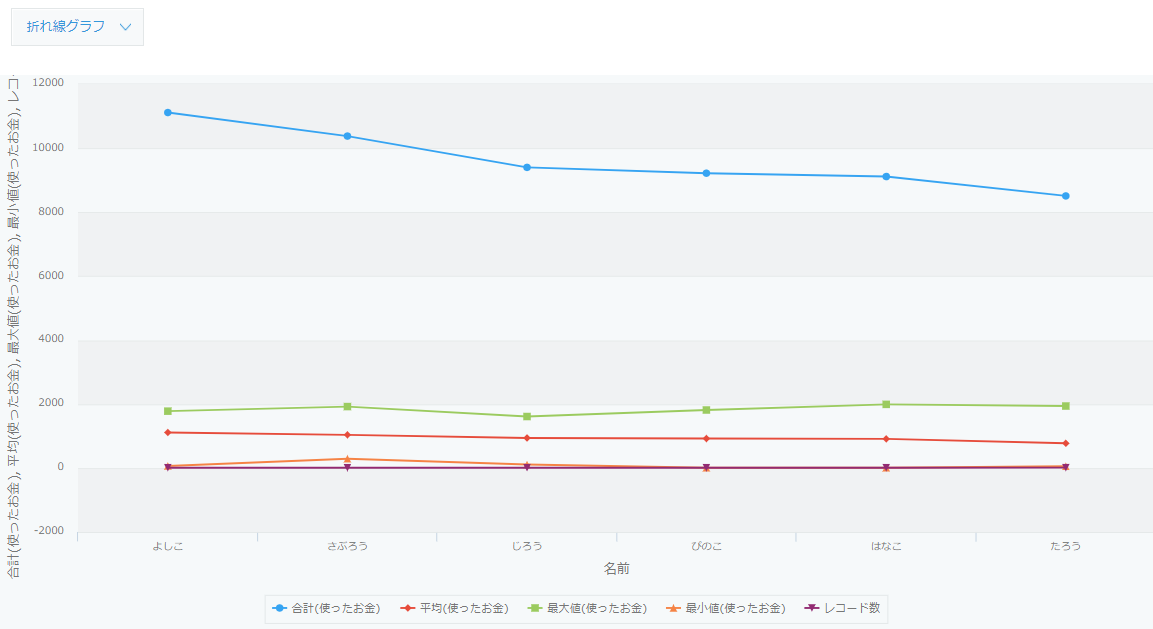kintoneの表とグラフのお話3回目です。
今回は、集計方法を色々と試してみて、ああそういうことー!?と思っていただけたら嬉しいです👀
前回:【kintone】日付や時刻でデータを仲間分けして表やグラフにする(分類する項目の〇〇単位)
アプリの準備
今回はこんなアプリ。
日付と、使ったお金と名前(誰がお金を使ったか)を記録するようなアプリを準備します。
こちらからCSVファイルをダウンロードして、アップロードが早いかなと思います。
(何の相関性もないランダムな数値を入れているのでデータとしては微妙ですが。)
こちら↓
https://github.com/juridon/kintone_sample
こんな感じでダウンロードして、zipファイルを解凍、その後、kintoneグラフ用.csvというファイルをkintoneのアプリ新規作成時にアップロードしてアプリを作ってね!
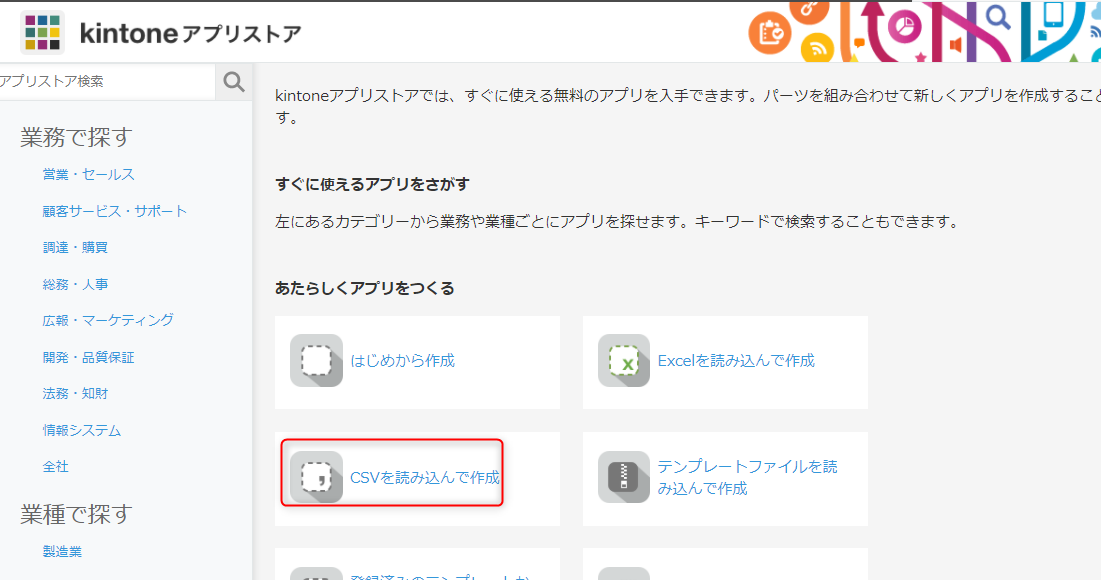
表を作る
表を作る前に、このアプリでは何を集計したら良いか考えてみましょう
日付と使ったお金と名前
3つのフィールドがあります。
この表から知りたいと思うことは何でしょうか👀?
たとえば
- 誰が今までどれだけお金を使ったか?
- 今までのお金の使い方の推移
- 何月が一番お金使っているか?
- 同じ月でも年で違いがあるか?
ざっくりですがこんなことが知りたいかもしれません。
誰が知りたいのか?とか、知ってどうしたいのか?というのも大事です。
今までの傾向が分かるので今後の予測が立てられるかもしれません。
12月は浪費しがちということがわかれば、気をつけよう!となるかもしれません。
レコードを集めて何がしたいのか?誰もわからないのであれば、もしかしたらもしかしたら、貯めておく必要すらないデータかもしれません。
・・・というのはひとまず置いておいて、表とグラフを作ってみましょう。
表を作ってみる
とにかく、「表」を作ってみることにしましょう。
おすすめグラフもでてきますが、「その他」を選んで「表」にしましょう。
プレビューにはどんな表が表示されたでしょうか。
誰のレコードが何件あるか?という表が表示されています。
分類する項目の大項目が「名前」
集計方法が「レコード数」
になっているため、「レコード数」を「名前(お金を使った人)」で仲間分けした表になっています。
この表を分かりやすく改造していきたいと思います。
レコード数以外で集計する
先程の表のプレビューでは「誰のレコードが何件ずつあるか?」という表になっていました。
これをレコード数ではなくて「誰がいくら使ったか?」という、金額(使ったお金)の集計に改造してみたいと思います。
分類する項目
分類する項目は「何で仲間わけをしたいか?」を指定するのでした。
人ごとにいくら使ったかの集計がしたい、
つまり、
「使ったお金」を**「使った人」で仲間わけしたい**ので、ここは最初の状態の「名前」でOKです。
集計方法
「使ったお金」を「使った人」で仲間わけをしたい
ということで、分類する項目には「使った人」(つまり「名前」)を指定しました。
今度は「使ったお金の合計」で集計できるように「集計方法」設定してみましょう。
このように、集計したい「使ったお金」フィールドが表示されません。
「集計方法」フィールド名を選択する前にまず「どう集計するか?」を選びます。
「使ったお金の合計」で集計したいので
「合計」を選んでみましょう。
「使ったお金」が自動的に選択されました。
※「合計」で集計する場合は「使ったお金」しか選べません。(数値フィールドしか選べません)
すると表のプレビューはこうなります。よしこさんがいっぱいお金を使ったみたいですね。
というわけで、以下に集計方法をまとめてみました。
合計
合計を選択するとアプリ内の数値フィールドを選択できます。
選択した数値フィールドの合計で集計してくれます。
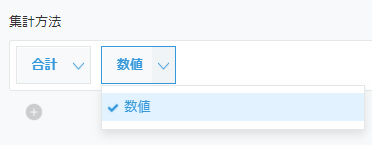
平均
平均を選択するとアプリ内の数値フィールドを選択できます。
選択した数値フィールドの平均(合計÷レコード数)で集計します。
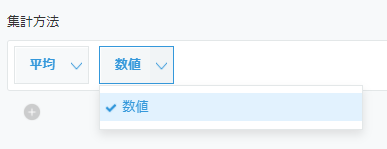
最大値
最大値を選択すると、数値フィールドだけではなく日時、日付、時刻フィールドを選択できます。
選択したフィールドの「最大値」で集計します。
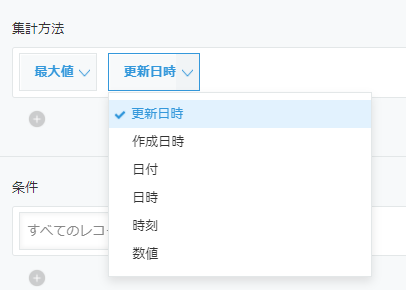
最小値
最小値を選択すると、数値フィールドだけではなく日時、日付、時刻フィールドを選択できます。
選択したフィールドの「最小値」で集計します。
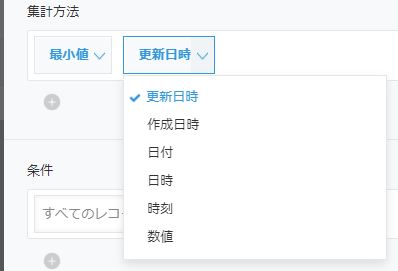
レコード数
レコード数を選択すると、分類する項目で指定したフィールドのレコード数で集計します。
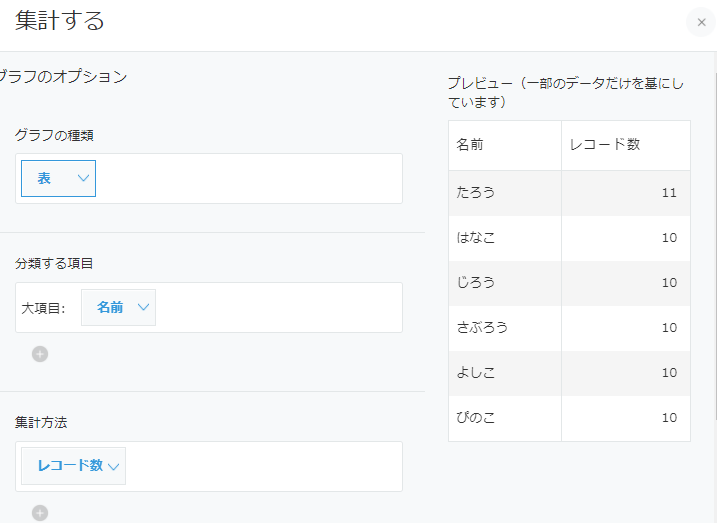
「集計方法」は増やせる
集計方法のプラスボタンを押すと集計方法を増やすことができます。(最大10個)
使ったお金の合計に、平均、最大値、最小値と、レコード数を追加してみました。
表のプレビューはこうなります。
よしこさんたちのお金の使い方が集計された一覧表になりました。
グラフにしてみる?
表のドロップダウンで種類を変更できます。
試しに折れ線グラフを選択してみましょう。
折れ線グラフを表示していますが、これは一体何を伝えたいグラフでしょうか。
人によって金額が変化する様子?がわかりやすい??
別の人のデータを線でつなぐ意味ある??
※グラフにすればいいというものでもないという一例です
折れ線グラフは「時系列」の変化を見るのに適しているグラフだと思います。
まとめ
というわけで、よしこさんたちのお金の使い方を表にすることができました。
あっ、でも、まてよ?よしこさんたちのお金の使い方は、年や月によっては違うかもしれません👀
というわけで、次回は時系列でお金の使い方の変化が見れるようなグラフをかいてみたいと思います!
読んでくれてありがとうございました(^^)ノシノシ